win10 で BIOS を使用して工場出荷時の設定を復元するにはどうすればよいですか? コンピューターを使用する過程で、BIOS を工場出荷時の設定に復元する必要がある状況に遭遇したことがありますか? この場合、性急に復元するとファイルが失われる可能性があります。では、どうすればよいでしょうか? ここではこのエディターは、Win10 で BIOS を使用して工場出荷時の設定を復元する方法に関するチュートリアルを提供します。

ステップ 1: コンピューターの電源を入れ、Delete キー (ノートブックの場合は通常は F2 キー) を押し続けて、 BIOS設定インターフェイス。

手順 2: [Exit] メニューの [Load Setup Defaults] を選択して Enter キーを押し、[Yes] を選択した後、もう一度 Enter キーを押します。
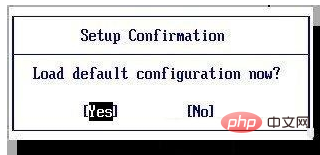
ステップ 3: [F10] キーを押し、[はい] を選択して Enter キーを押すと、システムが再起動し、BIOS マザーボードが工場出荷時の設定に正常に復元されます。

以上がwin10でBIOSを使用して工場出荷時の設定を復元する方法の詳細内容です。詳細については、PHP 中国語 Web サイトの他の関連記事を参照してください。